워드프레스를 구축하는 방법
- 爱喝马黛茶的安东尼원래의
- 2019-07-18 09:59:184148검색
먼저 로컬 환경을 설정하고 프로그램 파일을 다운로드해야 합니다. 이전 글 "로컬 웹사이트 디버깅 환경 설치 방법"에서 로컬 디버깅 환경 설치에 대해 이미 소개해 드렸습니다. 여기서는 자세히 설명하지 마세요. 편집기는 phpstudy를 사용하여 설치합니다. WordPress 프로그램이 설치되어 있습니다. 이전 기사 "어떤 CMS 프로그램이 최적화에 더 좋습니까?"에서도 WordPress 프로그램이 주로 블로그 사이트를 구축하는 데 사용된다는 것을 소개했습니다.

1. 다운로드 버튼을 클릭하면 프로그램 파일이 자동으로 다운로드됩니다. 로컬 영역
#🎜 🎜#2. 다운로드한 파일을 phpstudy 환경의 WWW 디렉터리(변경 사항이 없으면 WWW 디렉터리)로 잘라낸 다음 압축 파일을 압축하고 압축을 푼 wordpress 폴더, 모두 WWW 디렉토리로 잘라냅니다.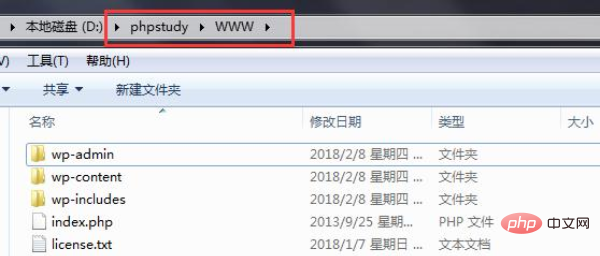
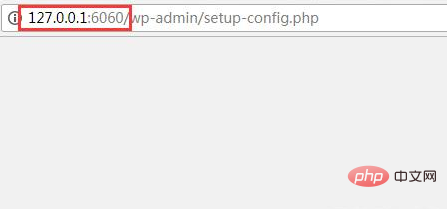
WordPress Tutorial"
4. 브라우저가 자동으로 점프합니다. 프로그램 설치 인터페이스로 이동하여 지금 시작을 클릭합니다.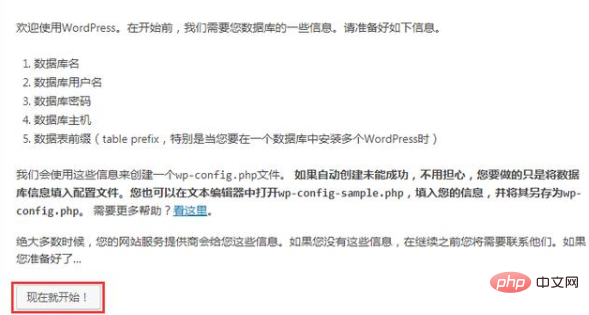
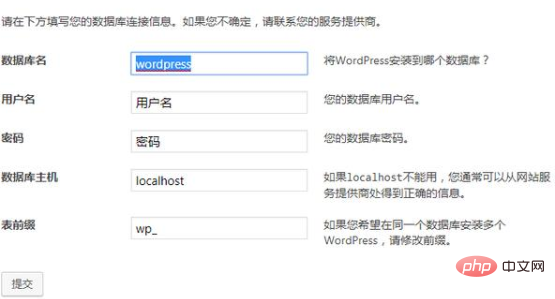
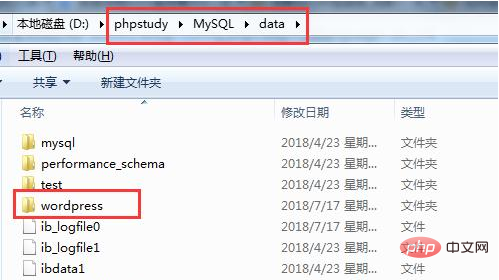
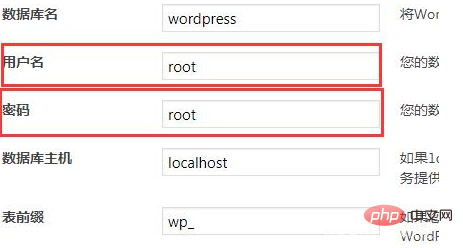
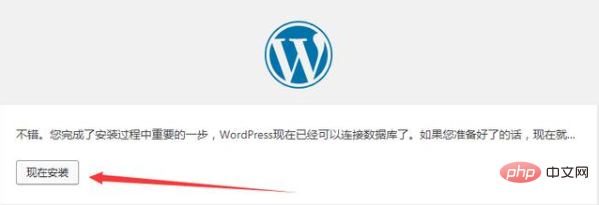
위 내용은 워드프레스를 구축하는 방법의 상세 내용입니다. 자세한 내용은 PHP 중국어 웹사이트의 기타 관련 기사를 참조하세요!
성명:
본 글의 내용은 네티즌들의 자발적인 기여로 작성되었으며, 저작권은 원저작자에게 있습니다. 본 사이트는 이에 상응하는 법적 책임을 지지 않습니다. 표절이나 침해가 의심되는 콘텐츠를 발견한 경우 admin@php.cn으로 문의하세요.

